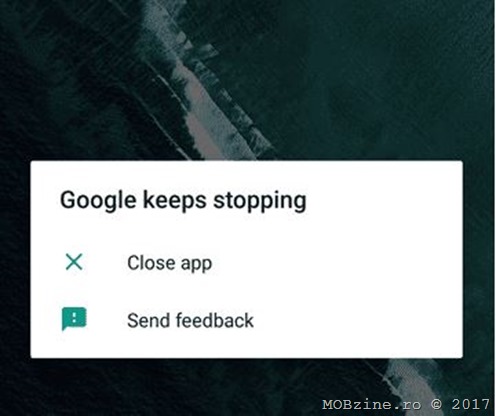
Este foarte posibil ca după ce ați instalat noul Android 8 Oreo pe HTC U11 (sau alte smartphone-uri) să vă treziți că magazinul de aplicații Play Store are probleme de funcționare, refuzând să pornească sau mai rău, să crape atunci când încercați să faceți vreo căutare, afișând mesajul ”Google keeps stopping” și ”Close app”.
Nu vă speriați, nu e cazul să faceți niciun hardware reset și să trebuiască să vă reinstalați toate aplicațiile, soluția e mult mai simplă.
Am pățit și eu asta și am rezolvat rapid.
1. Dezinstalați cele mai recente update-uri.
Pentru asta mergeți în meniul Settings, apoi Apps și căutați Play Store. Selectați aplicația și apoi clic pe Uninstall Updates. După ce s-au scos cele mai recente update-uri, apăsați pe Storage și de acolo Clear Cache și Clear Data.
Reporniți smartphone-ul.
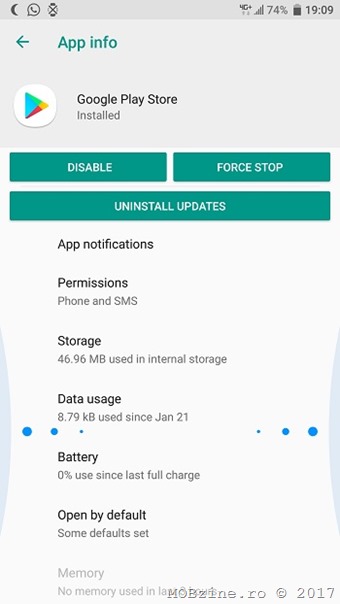
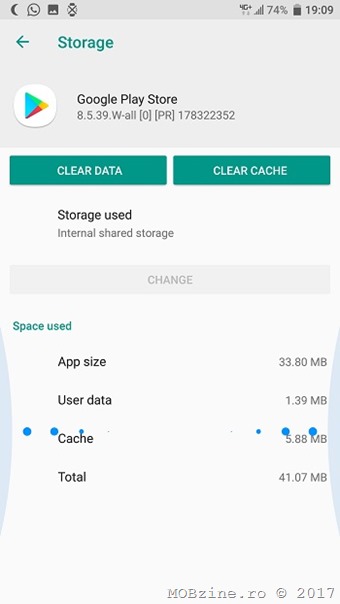
În principiu acest mic truc ar trebui să rezolve problema.
2. Adugați un filtru în Boost+
Dacă trucul de mai sus nu a funcționat și încă sunt probleme cu Play Store, atunci scoateți armamentul greu: din cauza faptului că programul de optimizare Boost+ de pe HTC U11 (sau aplicații similare de pe alte modele smartphone-uri) umblă la setările Play Store și restricționează traficul și în același timp schimbă rezoluția. Combinația celor două face ca Play Store să nu mai funcționeze cum trebuie.
Rezolvarea e simplă: scoateți Play Store (și alte aplicații ce vă mai fac probleme – eu am pățit și cu Here WeGo) din lista celor monitorizate și optimizate.
Cum faceți asta: porniți aplicația Boost+ și apoi clic pe Smart Boost. Appi clic pe meniul cu patru puncte din partea dreaptă, sus și apăsați pe Manage skipped apps. Adăugați în listă Google Play Store și Download Manager.
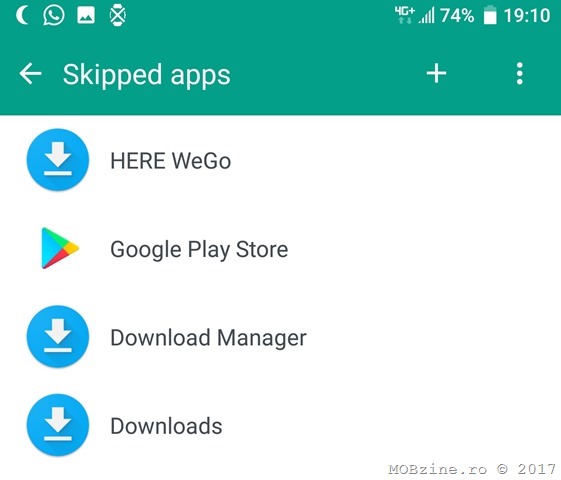
Apoi ieșiți în meniul principal al Boost+ și apăsați pe Power optimizer. Apoi căutați în listă Play Store, clic pe el și debifați Foreground optimizer. Clic Apply și verificați dacă acum funcționează Google Play Store.
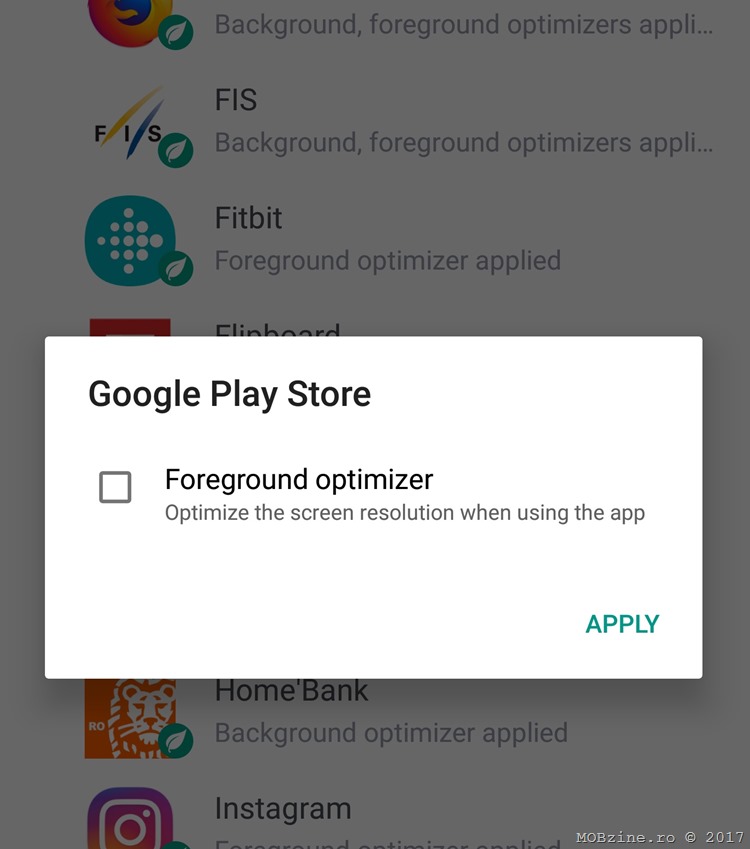
Ar trebui ca problema să fie rezolvată.
Succes!



